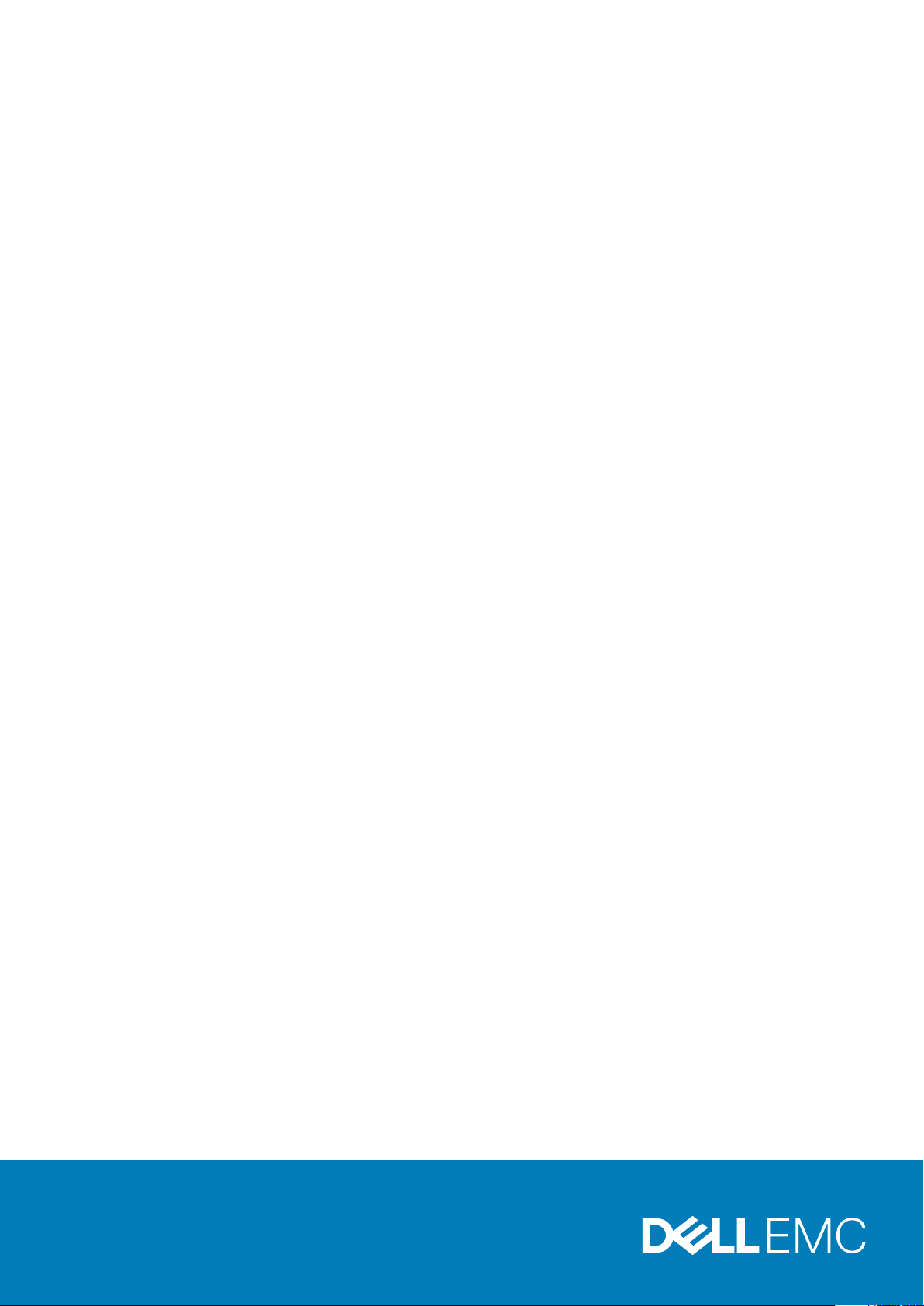
Dell Precision 3551
Guida all'installazione e specifiche
Modello normativo: P80F
Tipo normativo: P80F004
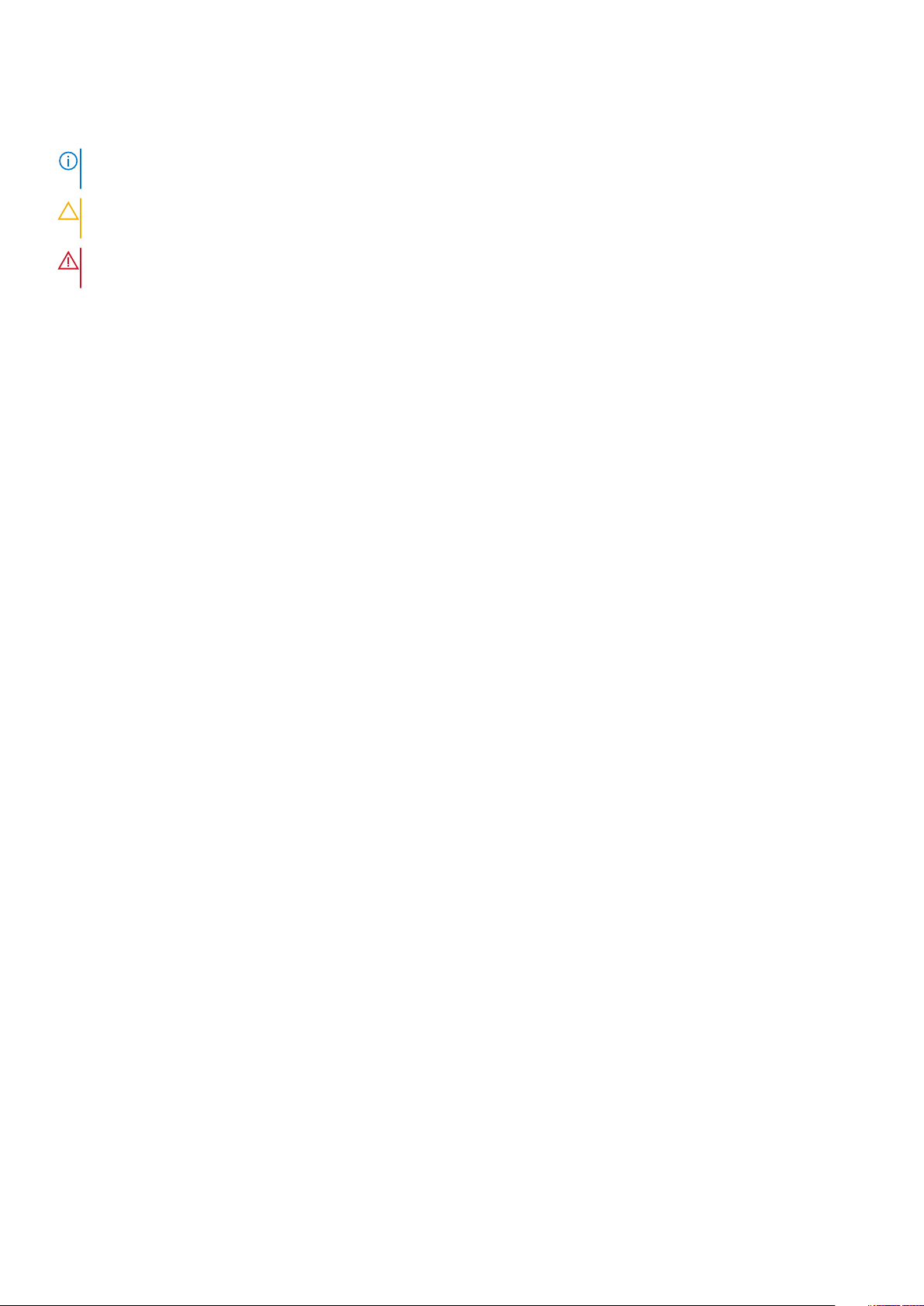
Messaggi di N.B., Attenzione e Avvertenza
N.B.: un messaggio N.B. (Nota Bene) indica informazioni importanti che contribuiscono a migliorare l'utilizzo del
prodotto.
ATTENZIONE: un messaggio di ATTENZIONE evidenzia la possibilità che si verifichi un danno all'hardware o una perdita
di dati ed indica come evitare il problema.
AVVERTENZA: un messaggio di AVVERTENZA evidenzia un potenziale rischio di danni alla proprietà, lesioni personali o
morte.
© 2020 Dell Inc. o sue sussidiarie. Tutti i diritti riservati. Dell, EMC e gli altri marchi sono marchi commerciali di Dell Inc. o delle sue
sussidiarie. Gli altri marchi possono essere marchi dei rispettivi proprietari.
Rev. A00
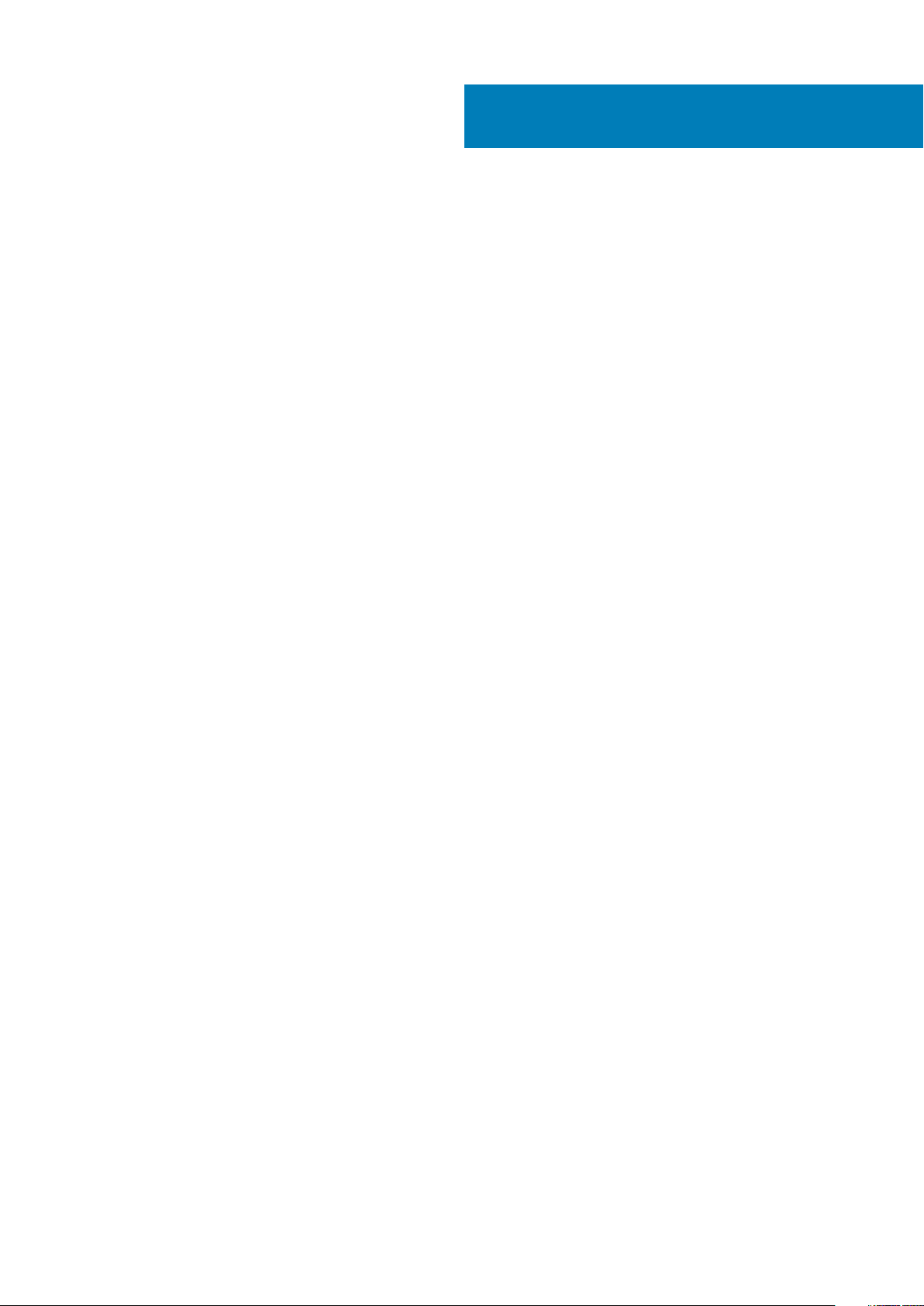
Sommario
1 Impostare il proprio Precision 3551.................................................................................................5
2 Creare un'unità di ripristino USB per Windows................................................................................7
3 Panoramica del telaio....................................................................................................................8
Vista display............................................................................................................................................................................8
Vista inferiore......................................................................................................................................................................... 9
Lato sinistro............................................................................................................................................................................9
Vista lato destro................................................................................................................................................................... 10
Visualizzazione del poggiapolsi............................................................................................................................................ 11
4 Specifiche tecniche.....................................................................................................................12
Specifiche del sistema......................................................................................................................................................... 12
Processori........................................................................................................................................................................12
Chipset.............................................................................................................................................................................12
Sistema operativo...........................................................................................................................................................12
Memoria...........................................................................................................................................................................13
Connettori della scheda di sistema...............................................................................................................................13
Archiviazione...................................................................................................................................................................13
Lettore di schede multimediali...................................................................................................................................... 14
Audio................................................................................................................................................................................ 14
Video................................................................................................................................................................................ 14
Fotocamera..................................................................................................................................................................... 14
Comunicazioni.................................................................................................................................................................15
Banda larga mobile......................................................................................................................................................... 15
Adattatore per l'alimentazione......................................................................................................................................16
Batteria............................................................................................................................................................................ 16
Dimensioni e peso...........................................................................................................................................................18
Porte e connettori.......................................................................................................................................................... 18
Touchpad.........................................................................................................................................................................19
Display.............................................................................................................................................................................20
Tastiera........................................................................................................................................................................... 20
Lettore di impronte digitali sul pulsante di accensione.............................................................................................. 21
Lettore di impronte digitali.............................................................................................................................................21
Specifiche di sensore e controllo..................................................................................................................................21
Sicurezza......................................................................................................................................................................... 21
Opzioni di sicurezza - Lettore di smart card a contatto...........................................................................................22
Opzioni di sicurezza - Lettore di smart card senza contatto...................................................................................22
Software di sicurezza....................................................................................................................................................24
Ambiente del computer.................................................................................................................................................24
Politica di supporto..............................................................................................................................................................24
5 Tasti di scelta rapida della tastiera............................................................................................... 25
Sommario 3
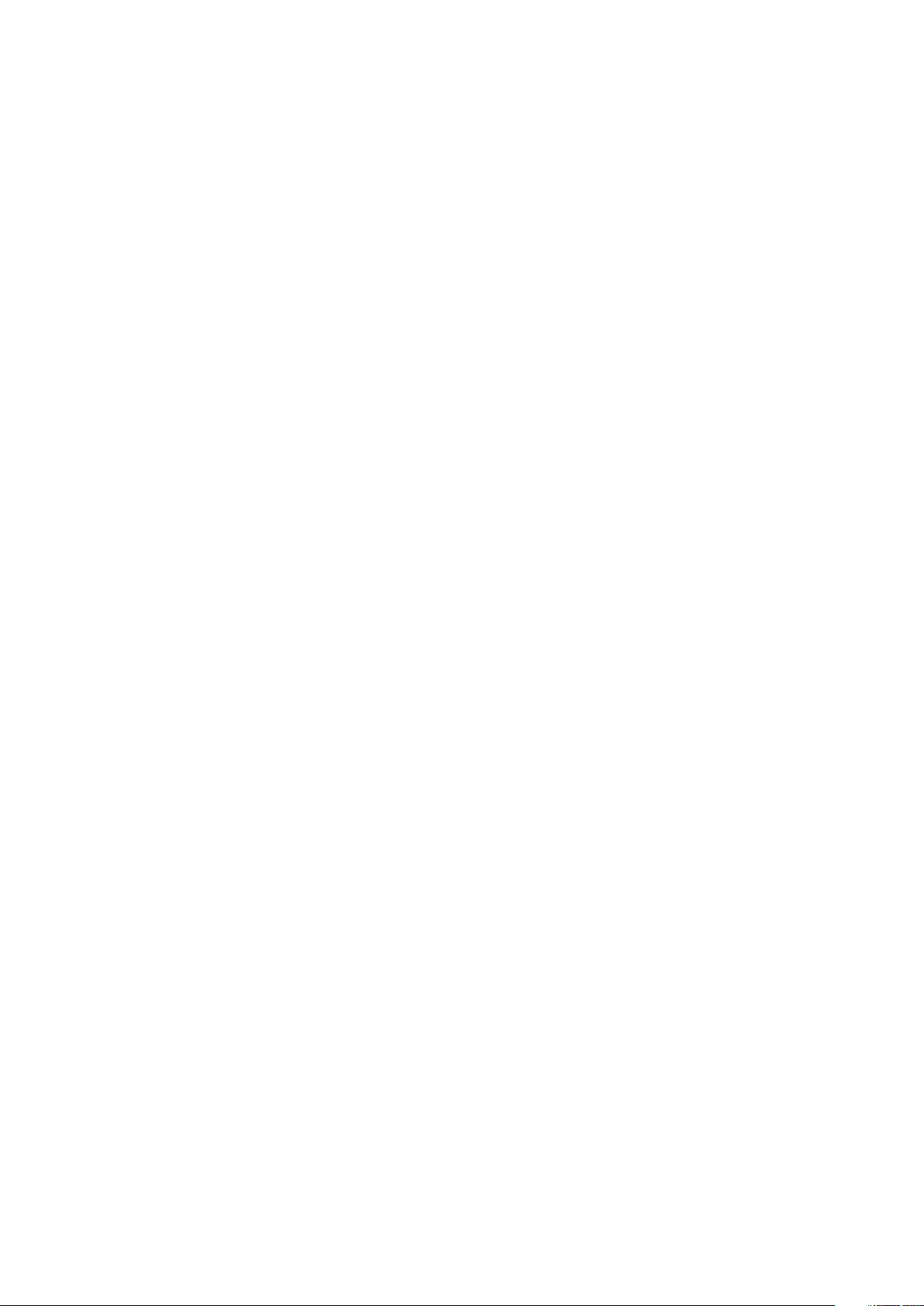
6 Software................................................................................................................................... 27
Download dei driver di Windows........................................................................................................................................27
7 Installazione di sistema............................................................................................................... 28
Menu di avvio.......................................................................................................................................................................28
Tasti di navigazione............................................................................................................................................................. 28
Boot Sequence.................................................................................................................................................................... 29
Opzioni di installazione del sistema................................................................................................................................... 29
Opzioni generali..............................................................................................................................................................29
Informazioni di sistema..................................................................................................................................................30
Video................................................................................................................................................................................32
Sicurezza........................................................................................................................................................................ 32
Avvio sicuro.................................................................................................................................................................... 33
Intel Software Guard Extensions.................................................................................................................................34
Prestazioni...................................................................................................................................................................... 34
Risparmio di energia...................................................................................................................................................... 35
Comportamento POST.................................................................................................................................................36
Gestibilità........................................................................................................................................................................ 36
Supporto di virtualizzazione......................................................................................................................................... 37
Connettività senza fili....................................................................................................................................................37
Schermata di manutenzione.........................................................................................................................................37
Registri di sistema..........................................................................................................................................................38
Aggiornamento del BIOS in Windows............................................................................................................................... 38
Aggiornamento del BIOS su sistemi con BitLocker abilitato.................................................................................... 38
Aggiornamento del BIOS di sistema utilizzando un'unità di memoria flash USB................................................... 39
Password di sistema e password di installazione............................................................................................................ 39
Assegnazione di una password di configurazione del sistema.................................................................................40
Eliminazione o modifica di una password di installazione e di sistema esistente...................................................40
8 Come ottenere assistenza............................................................................................................41
Come contattare Dell...........................................................................................................................................................41
4
Sommario
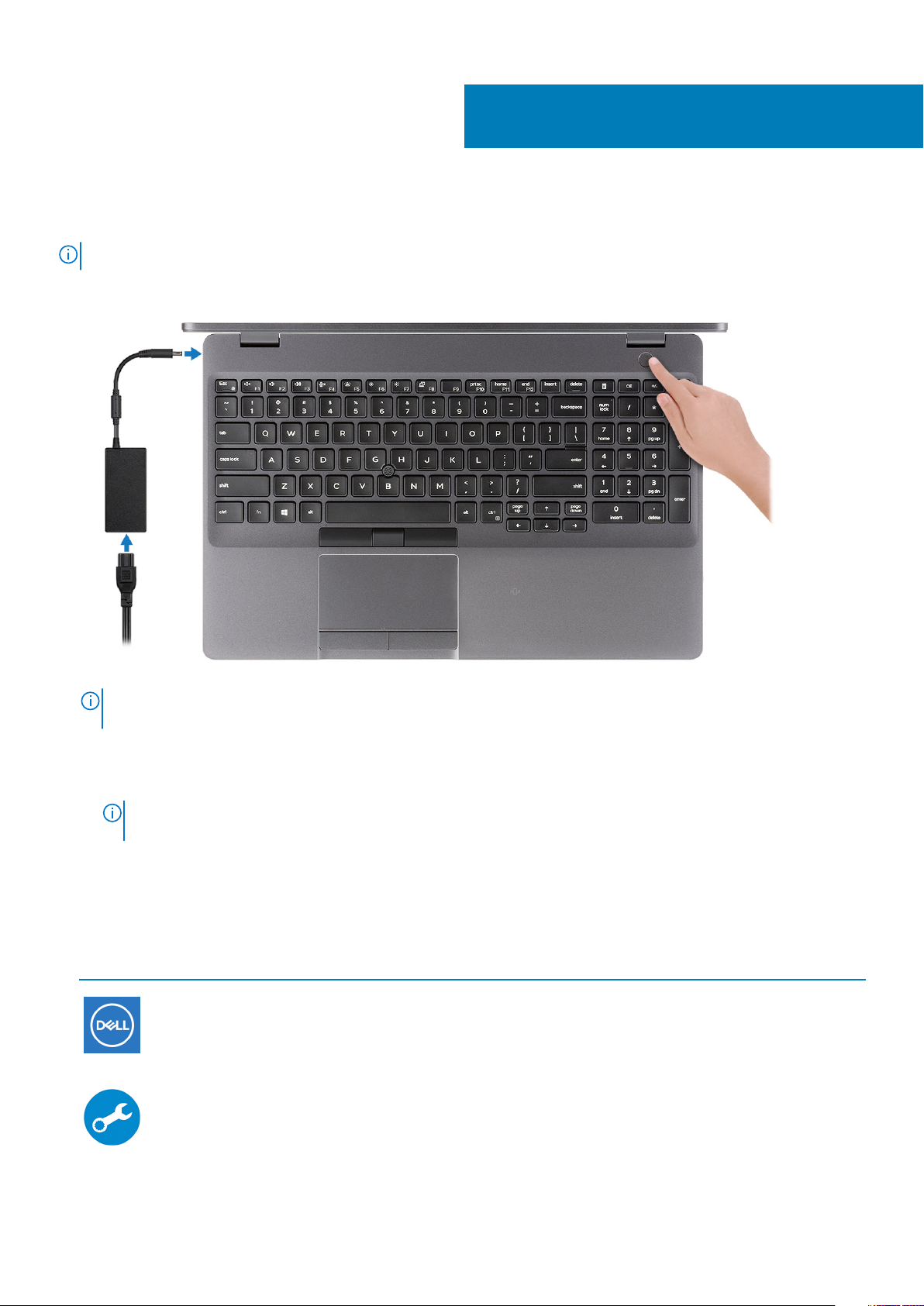
Impostare il proprio Precision 3551
N.B.: Le immagini contenute in questo documento possono differire a seconda della configurazione ordinata.
1. Collegare l'adattatore di alimentazione e premere il pulsante di alimentazione.
1
N.B.: Per conservare autonomia, la battetria potrebbe entrare in modalità di risparmio energia. Collegare l'adattatore
di alimentazione e premere il pulsante di alimentazione per accendere il computer.
2. Completare l'installazione di Windows.
Seguire le istruzioni visualizzate sullo schermo per completare la configurazione. Durante la configurazione, Dell consiglia di:
• Connettersi a una rete per gli aggiornamenti di Windows.
N.B.:
Se si sta effettuando la connessione a una rete senza fili protetta, immettere la password per l'accesso alla
rete senza fili quando richiesto.
• Quando si è collegati a Internet, creare oppure accedere con un account Microsoft. Se non si è connessi a Internet, creare un
account offline.
• Nella schermata Supporto e protezione, immettere le informazioni di contatto.
3. Individuare e utilizzare le app Dell dal menu Start di Windows (consigliato)
Tabella 1. Individuare le applicazioni di Dell
Risorse Descrizione
My Dell
Posizione centralizzata per le applicazioni principali di Dell, gli articoli di aiuto e altre informazioni importanti
sul computer. L'utente può inoltre ottenere informazioni su stato della garanzia, accessori consigliati e
aggiornamenti software, se disponibili.
SupportAssist
Controlla in modo proattivo lo stato hardware e software del computer. Lo strumento SupportAssist OS
Recovery consente di risolvere i problemi del sistema operativo. Per ulteriori informazioni, fare riferimento
alla documentazione di SupportAssist all'indirizzo www.dell.com/support.
Impostare il proprio Precision 3551 5
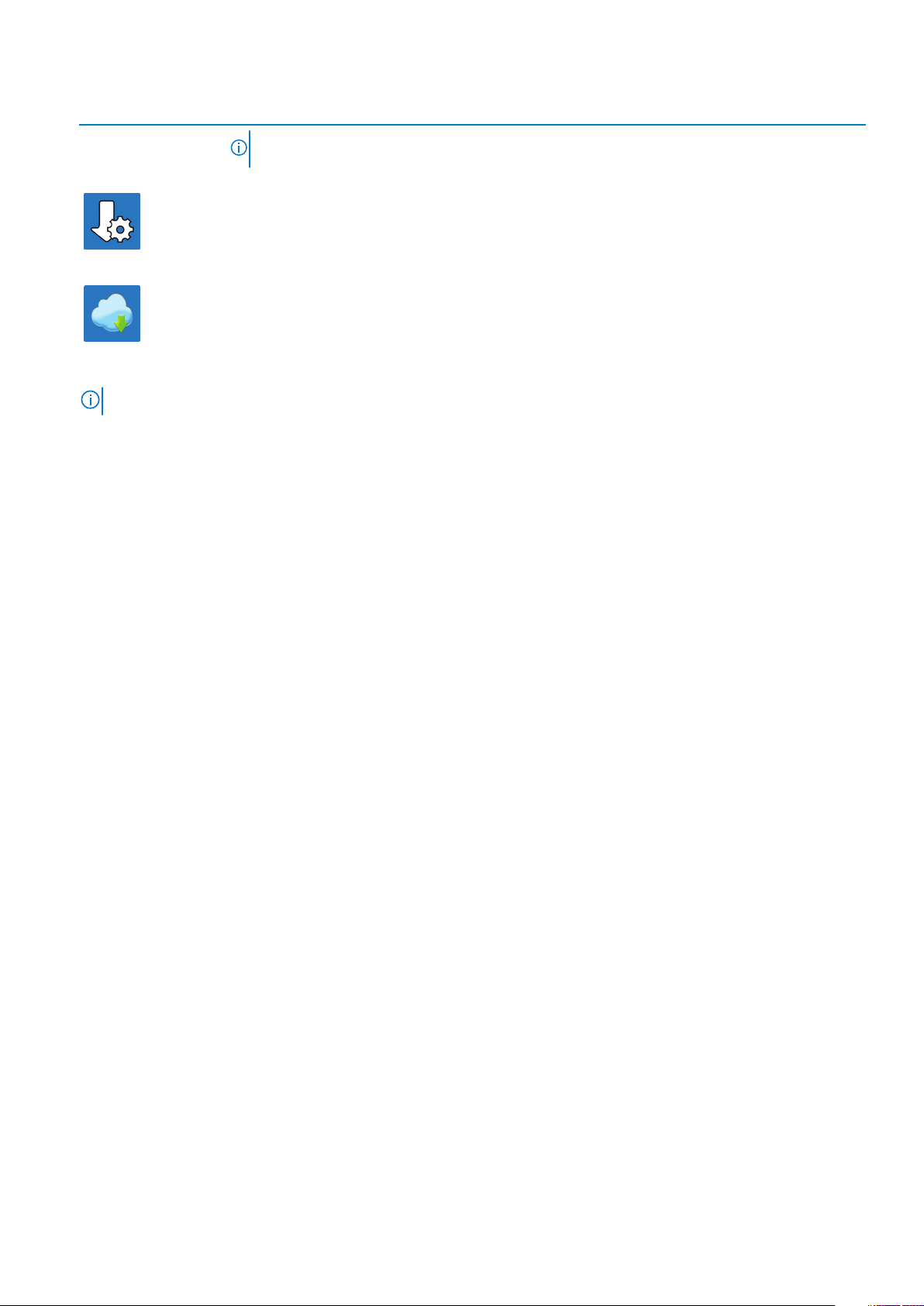
Risorse Descrizione
N.B.: NOTA: In SupportAssist, fare clic sulla data di scadenza della garanzia per rinnovare o
aggiornare la garanzia.
Dell Update
Aggiorna il computer con correzioni critiche e i più recenti driver di dispositivo non appena disponibili. Per
ulteriori informazioni su Dell Update, consultare l'articolo della knowledge base SLN305843 alla pagina
www.dell.com/support.
Dell Digital Delivery
Scaricare le applicazioni software, acquistate ma non preinstallate sul computer. Per ulteriori informazioni
sull'uso di Dell Digital Delivery, consultare l'articolo della knowledge base 153764 alla pagina www.dell.com/
support.
4. Creare l'unità di ripristino per Windows.
N.B.: Si consiglia di creare un'unità di ripristino per individuare e risolvere i potenziali problemi di Windows.
Per ulteriori informazioni, vedere Creazione di un'unità di ripristino USB per Windows.
6 Impostare il proprio Precision 3551

2
Creare un'unità di ripristino USB per Windows
Creare un'unità di ripristino per individuare e risolvere i potenziali problemi di Windows. Un'unità memoria flash USB vuota con una capacità
minima di 16 GB è richiesta per creare l'unità di ripristino.
N.B.: Questo processo può richiedere fino a un'ora.
N.B.: La procedura riportata di seguito può variare a seconda della versione di Windows installata. Fare riferimento al
sito Web del supporto Microsoft per le istruzioni più recenti.
1. Collegare l'unità flash USB al computer.
2. Nella ricerca di Windows, digitare Ripristino.
3. Nei risultati della ricerca, fare clic su Crea un'unità di ripristino.
Viene visualizzata la finestra Controllo account utente.
4. Fare clic su Sì per continuare.
Verrà visualizzata la finestra Unità di ripristino.
5. Selezionare Esegui il backup dei file di sistema sull'unità di ripristino e fare clic su Avanti.
6. Selezionare l'unità flash USB e fare clic su Avanti.
Verrà visualizzato un messaggio che indica che tutti i dati presenti sull'unità Flash USB andranno persi.
7. Fare clic su Crea.
8. Fare clic su Fine.
Per ulteriori informazioni sulla reinstallazione di Windows utilizzando l'unità USB di ripriSTINO; CONSUltare la sezione Risoluzione dei
problemi del Manuale di servizio del prodotto all'indirizzo www.dell.com/support/manuals.
Creare un'unità di ripristino USB per Windows 7
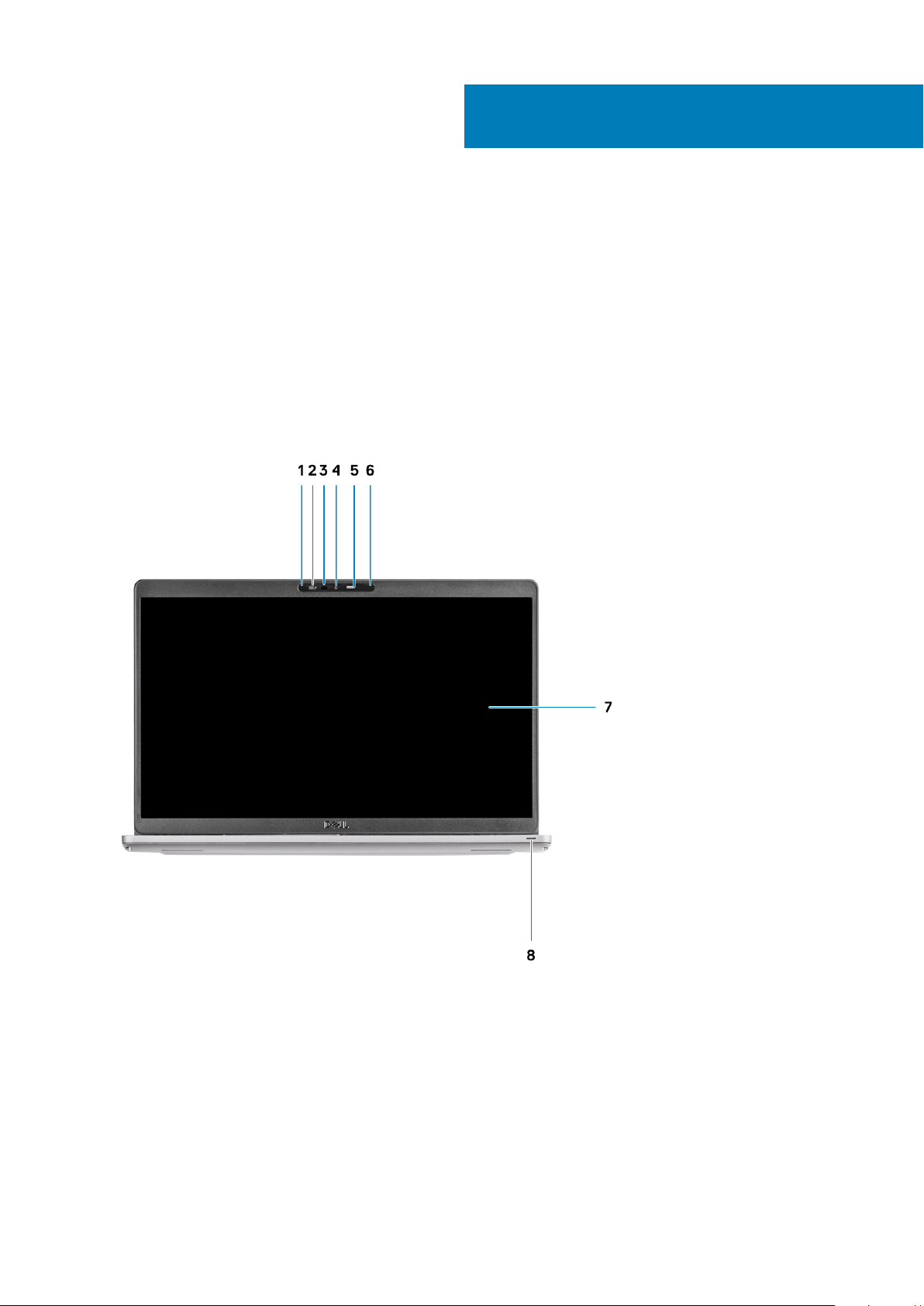
Argomenti:
• Vista display
• Vista inferiore
• Lato sinistro
• Vista lato destro
• Visualizzazione del poggiapolsi
Vista display
3
Panoramica del telaio
1. Microfono 2. Otturatore fotocamera
3. Fotocamera a infrarossi (opzionale) 4. Fotocamera
5. Indicatore di stato della fotocamera 6. Microfono
7. Pannello LCD 8. Indicatore di stato LED
8 Panoramica del telaio
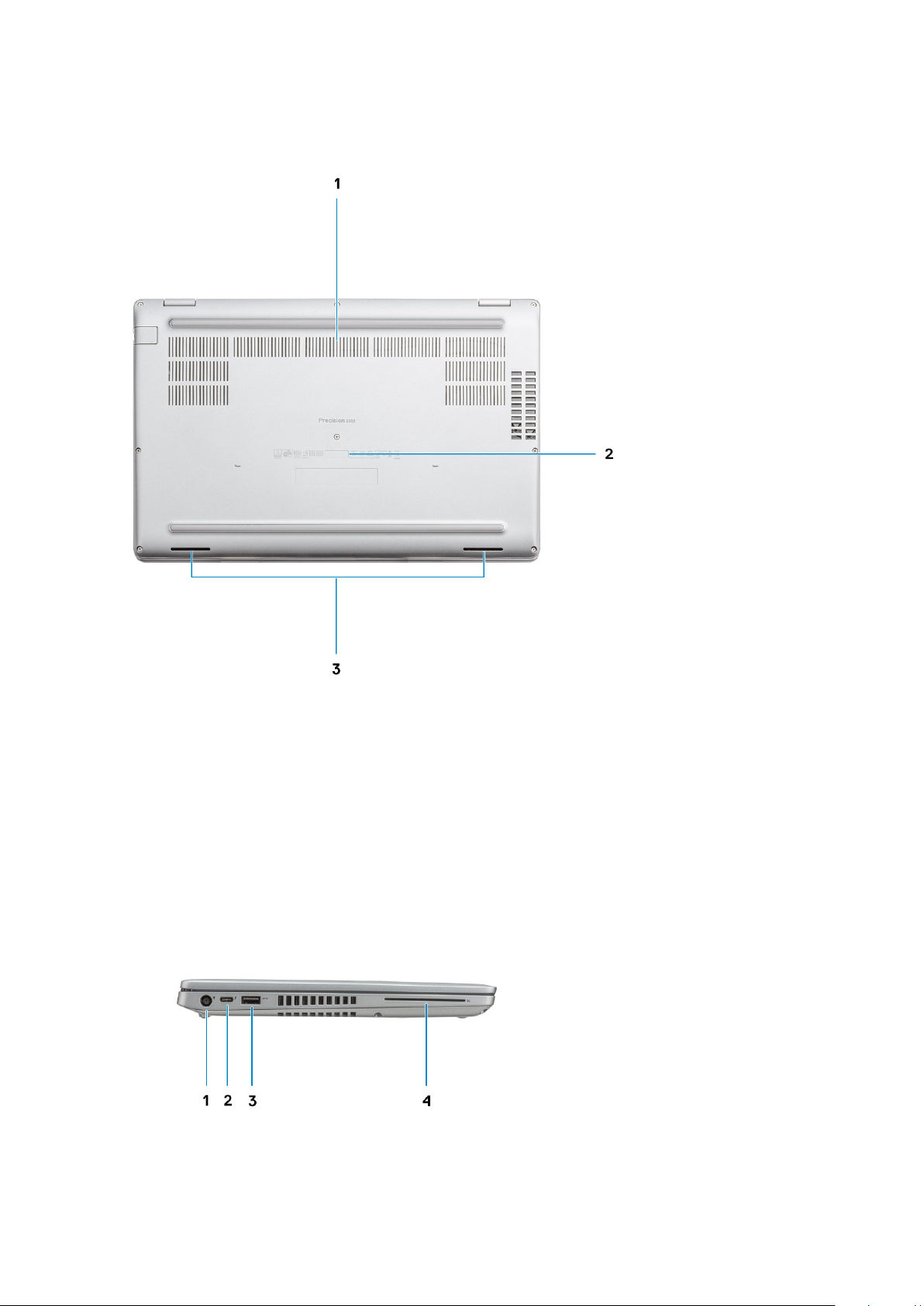
Vista inferiore
1. Prese d'aria della ventola
2. Etichetta Codice di matricola
3. Altoparlanti
Lato sinistro
Porta connettore di alimentazione 2. Porta USB Type-C 3.1 Gen 2 con Thunderbolt/DisplayPort 1.4
1.
Panoramica del telaio 9
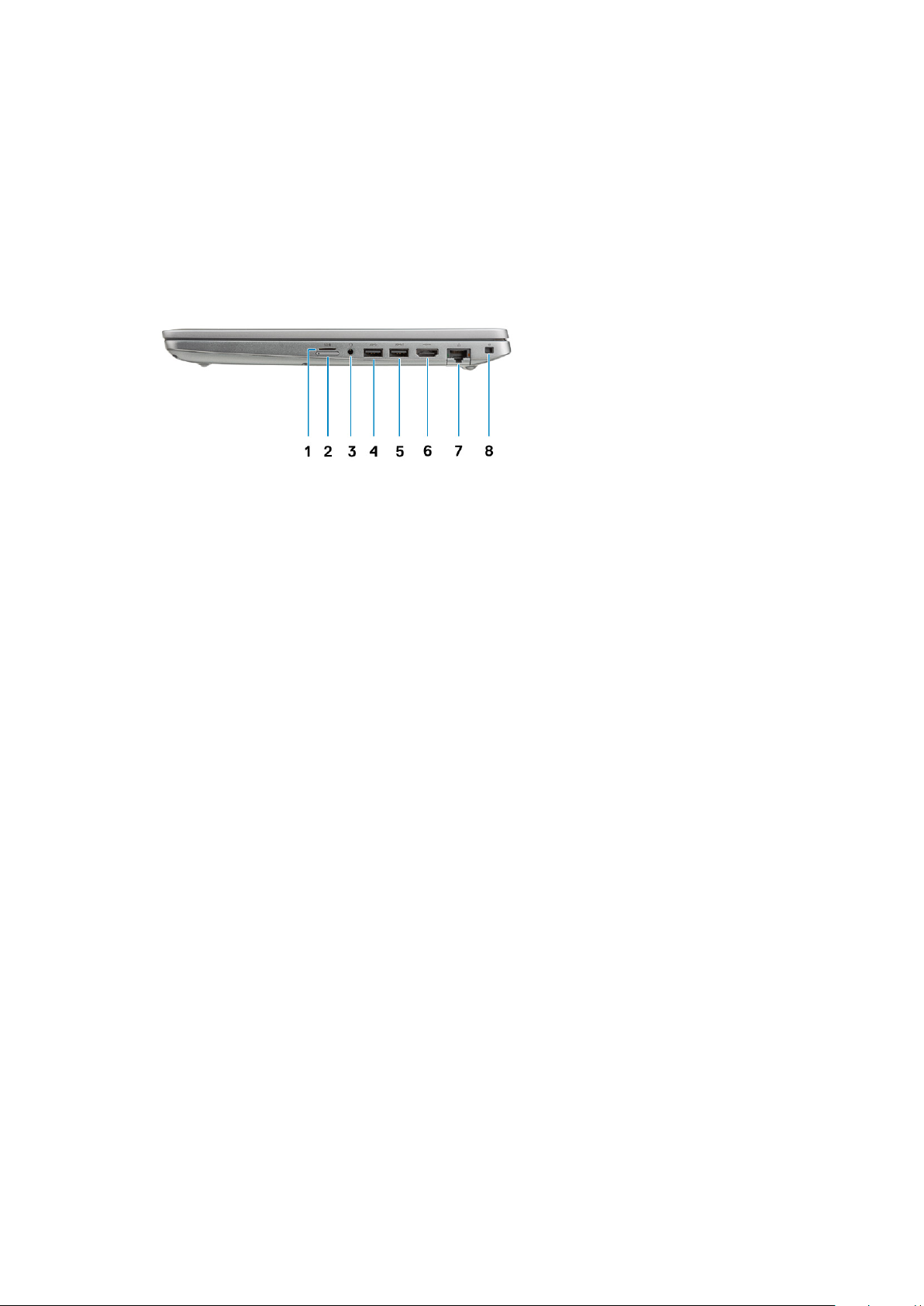
3. Porta USB 3.1 Gen 1 4. Lettore di smart card (opzionale)
Vista lato destro
1. Lettore scheda MicroSD 2. Slot della scheda micro-SIM
3. Porta per cuffie/microfono 4. Porta USB 3.1 Gen 1
5. Porta USB 3.1 con PowerShare 6. porta HDMI
7. Porta di rete 8. Slot per lucchetto Wedge
10 Panoramica del telaio
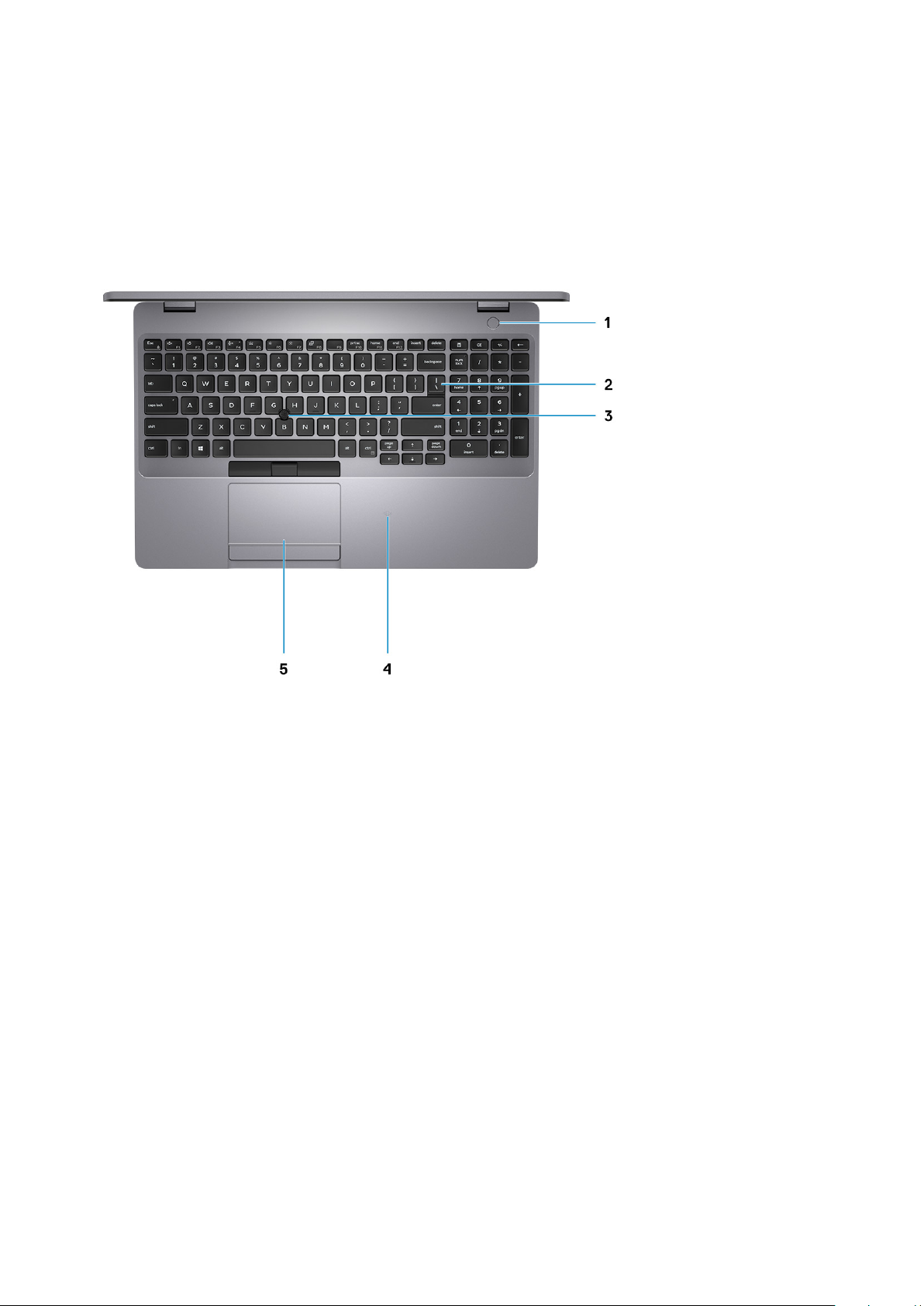
Visualizzazione del poggiapolsi
1. Pulsante di alimentazione con lettore di impronte digitali opzionale2. Tastiera
3. TrackPoint 4. Lettore di smart card senza contatto (opzionale)
5. Touchpad
Panoramica del telaio 11
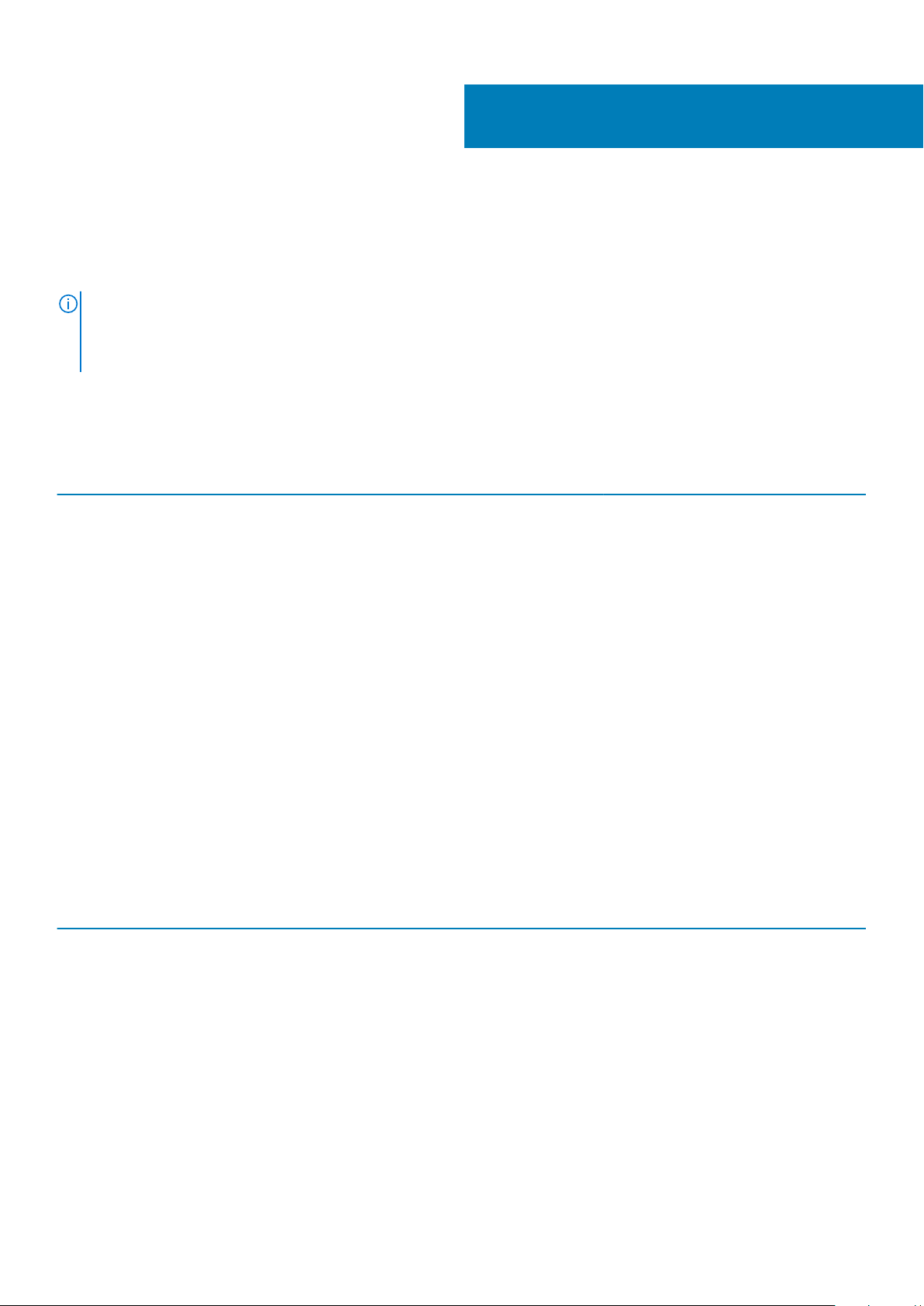
Specifiche tecniche
Specifiche del sistema
N.B.: Le offerte variano da paese a paese. Le seguenti specifiche sono esclusivamente quelle richieste dalla legge per
spedire il computer. Per ulteriori informazioni sulla configurazione del computer, andare su Guida e supporto tecnico sul
proprio sistema operativo Windows e selezionare l'opzione che consente di visualizzare le informazioni relative al
computer in uso.
Processori
Tabella 2. Processori
Descrizione Valori
Processori
Intel Core
i5-10300H di
decima
generazione
Intel Core
i5-10400H di
decima
generazione
Intel Core
i7-10850H di
decima
generazione
Intel Core
i7-10750H di
decima
generazione
Intel Core i7-10875H
di decima
generazione
Intel XeonW10855M di decima
generazione
4
Potenza
Numero di core
Numero di
thread
Velocità
Memoria cache
Scheda grafica
integrata
35 W 35 W 35 W 35 W 35 W 35 W
4 4 6 6 8 6
8 8 12 12 16 12
Fino a 4,5 GHz Fino a 4,6 GHz Fino a 5,1 GHz Fino a 5,1 GHz Fino a 5,1 GHz Fino a 5,1 GHz
8 MB 8 MB 12 MB 12 MB 16 MB 12 MB
Grafica Intel
UHD
Grafica Intel
UHD
Grafica Intel
UHD
Chipset
Tabella 3. Chipset
Descrizione Valori
Chipset
Processore
Flash EPROM
Intel WM490
Intel Core i5/i7/i9/Xeon di decima generazione
32 MB
Grafica Intel
UHD
Grafica Intel UHD Grafica Intel UHD
bus PCIe
Sistema operativo
• Windows 10 Home a 64 bit
• Windows 10 Professional (64 bit)
• Ubuntu 18.04 LTS a 64 bit
12 Specifiche tecniche
Fino a Gen 3.0
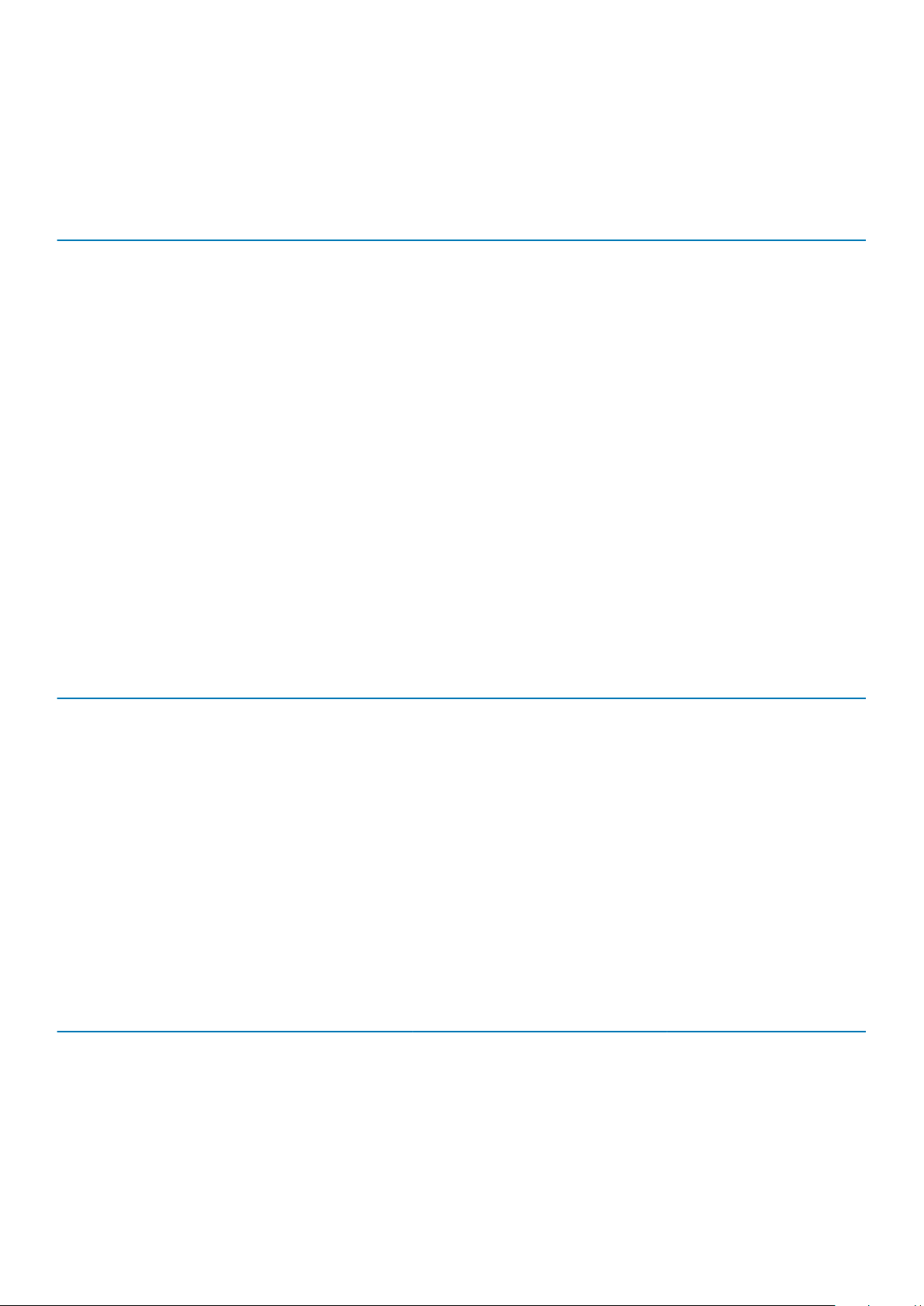
• RedHat 8.2
Memoria
Tabella 4. Specifiche della memoria
Descrizione Valori
Slot
Due slot SODIMM
Tipo
Velocità
Memoria massima
Memoria minima
Configurazioni supportate
DDR4 a doppio canale
2.933 MHz
64 GB
4 GB
• 4 GB di DDR4 a 2933 MHz (1 x 4 GB)
• 8 GB di DDR4 a 2933 MHz (2 x 4 GB)
• 8 GB di DDR4 a 2933 MHz (1 x 8 GB)
• 16 GB di DDR4 a 2933 MHz (2 x 8 GB)
• 16 GB di DDR4 a 2933 MHz (1 x 16 GB)
• 32 GB di DDR4 a 2933 MHz (2 x 16 GB)
• 32 GB di DDR4 a 2933 MHz (1 x 32 GB)
• 64 GB di DDR4 a 2933 MHz (2 x 32 GB)
Connettori della scheda di sistema
Tabella 5. Connettori della scheda di sistema
Funzione Specifiche
Connettori M.2 • Un connettore M.2 2230 Key-E
• Un connettore M.2 2280 Key-M
• Un connettore M.2 3042 Key-B
Archiviazione
Il computer supporta una delle configurazioni seguenti:
• Un disco rigido da 2,5 pollici
• Un'unità SSD M.2 2230/2280
L'unità principale del computer varia con la configurazione dello storage. Per i computer:
• con unità M.2, l'unità M.2 è quella primaria.
• senza un'unità M.2, il disco rigido da 2,5 pollici è l'unità primaria
Tabella 6. Specifiche di immagazzinamento
Fattore di forma Tipo di interfaccia Capacità
Un disco rigido da 2,5 pollici SATA AHCI, fino a 6 Gb/s 2 TB
Un'unità SSD M.2 2230/2280 PCIe Gen 3x4 NVMe, fino a 32 Gb/s 2 TB
Una unità a stato solido M.2 2280 PCIe Gen 3x4 NVMe, fino a 32 Gb/s 512 GB
Specifiche tecniche 13
